现在你有三种方式可以给用户提示信息,Dialog、Toast和Snackbar,下面我们对这三种方式的使用时机做个总结吧。
- Dialog:当提示信息是至关重要的,并且必须要由用户做出决定才能继续的时候,使用Dialog。
- Toast:当提示信息只是告知用户某个事情发生了,用户不需要对这个事情做出响应的时候,使用Toast。
- Snackbar:以上两者之外的任何其他场景,Snackbar可能会是你最好的选择。
Snackbar的用法:
如果说Dialog和Toast是两个极端的话,那么Snackbar就是处于中间的位置了。Snackbar和Toast比较相似,但是用途更加广泛,并且它是可以和用户进行交互的。Snackbar使用一个动画效果从屏幕的底部弹出来,过一段时间后也会自动消失。
在使用Snackbar之前,首先需要在app/build.gradle中添加相应的依赖:
- 1
- 2
- 3
- 1
- 2
- 3
然后就可以使用Snackbar了,它的用法和Toast是比较相似的:
- 1
- 2
- 3
- 4
- 5
- 6
- 7
- 1
- 2
- 3
- 4
- 5
- 6
- 7
这里调用Snackbar的make()方法来创建一个Snackbar对象,make()方法的第一个参数需要传入一个view,只要是当前界面布局的任意一个view都可以,Snackbar会使用这个view来自动查找最外层的布局,用于展示Snackbar。第二个参数就是Snackbar中显示的内容,第三个参数是Snackbar显示的时长。这些和Toast都是类似的。
接着这里又调用了一个setAction()方法来设置一个动作,从而让Snackbar不仅仅是一个提示,而是可以和用户进行交互的。最后调用show()方法让Snackbar显示出来。
现在重新运行一下程序,效果如下图所示:
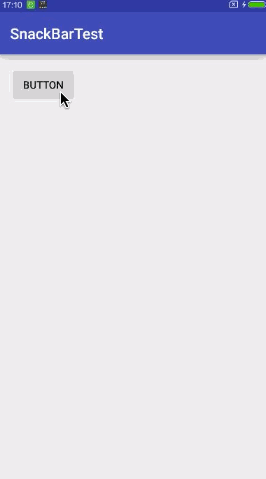
可以看到,Snackbar的效果有点类似于Toast,不过它是从屏幕底部弹出来的。另外Snackbar上面可以加入和用户交互的按钮,比如删除数据的时候给用户一个Undo的选项,从这些小的细节方面都可以提升很多的用户体验。






















 442
442

 被折叠的 条评论
为什么被折叠?
被折叠的 条评论
为什么被折叠?








